|
On commence
Palette des couleurs mettre en avant plan la couleur
#ed1210 et en arrière plan du blanc

1.
Ouvrir image ‘’Fond_ Atmosphère ‘’- Transformer en
calque Raster 1
2.
Calques – Dupliquer
3. Effets - Unlimited
- Sapphire Filters 04/ SapphirePlugin_0366...
/Par défaut
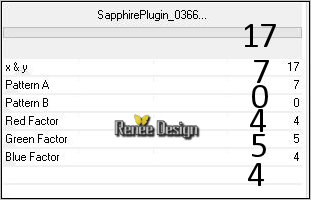
4.
Effets – Modules externes – Mura’s Meister – Perpsective
Tilling/ Couleur noir
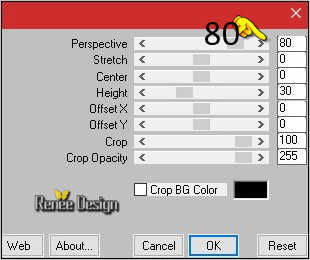
5.
Activer le tube ‘’ Atmosphere_1.png’’
–
Editer copier – Editer coller comme nouveau calque
6.
Effets – Effets de Distorsion – Vagues
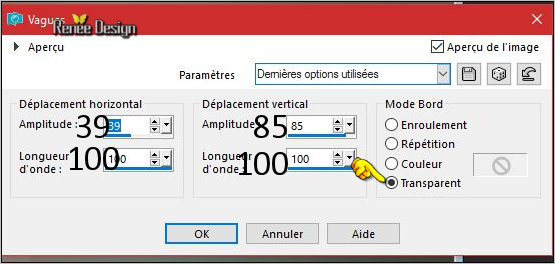
7.
Effets – Effets de bords – Accentuer d’avantage
8.
Calques - Ajouter un nouveau calque
9.
Sélections /charger –enregistrer une sélection- Charger
la sélection a partir du disque ‘’ Atmosphere_1’’
10.
Activer le pot de couleur
 et remplir de la couleur avant plan
et remplir de la couleur avant plan
DESELECTIONNER
11.
Effets – Modules externes –AP Lines Silverling
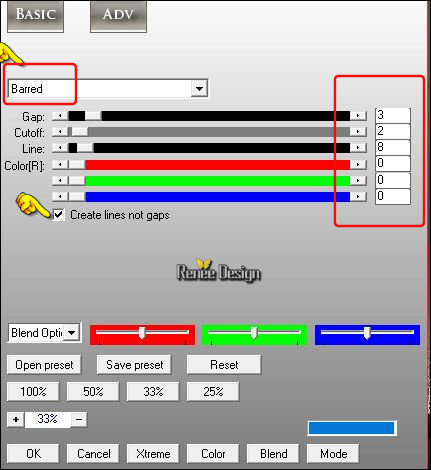
12.
Calques – Ajouter un nouveau calque
13.
Sélections /charger –enregistrer une sélection- Charger
a nouveau la sélection a partir du disque ‘’
Atmosphere_1’’
14.
Sélections – Modifier –Contracter de 8 pixels
15.
Activer le pot de peinture
 Opacité a 50 – remplir de blanc
Opacité a 50 – remplir de blanc
16.
Effets – Modules externes – EyeCandy 5 Impact –
Perspective shadow
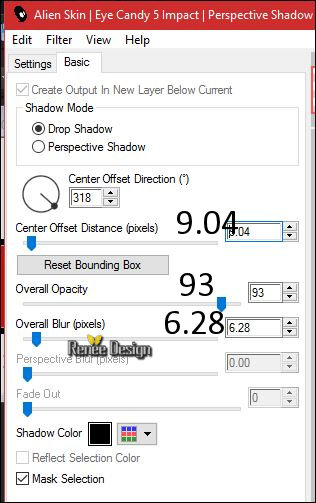
DESELECTIONNER
17.
Effets – Unlimited - &<Bkg Designers sf10 IV>- @ Instant
Tile par defaut 224/116
18.
Calques – Nouveau calque de masque à partir d’une image
''Renee_Masque_atmosphere''
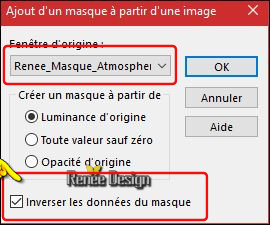
-
Calques fusionner le groupe
19.
Activer le tube ‘’ Renee_tube_paysage_atmosphere’’
-
Editer copier – Editer coller comme nouveau calque
20.
Effets – Effets d’image – Décalage H =0 et V = 64
21.
Activer le tube ‘’ Atmosphere_2.png’’
-
Editer copier – Editer coller comme nouveau calque
- ne
pas le déplacer
22.
Réglage – Flou – Flou radial

23.
Propriété du calque – Mode Recouvrement
24.
Calques - Ajouter un nouveau calque
25.
Sélections – Sélection personnalisée

26.
Activer le pot de peinture
 /
Opacité a 60 /
Opacité a 60
-
Remplir la sélection de la couleur avant plan
27. Effets – Modules
Externes – Mock – Windo 149/216/25/25/25/25
28. Effets – Unlimited -
Italian Editors Effect - Picture in Picture à 186 /111
29.
Effets – Effets de bords - Accentuer d’avantage
30.
Sélections /charger –enregistrer une sélection- Charger la sélection a partir du disque ‘’
Atmosphere_2’’
31. Effets – Modules
Externes – EyeCandy 5 Impact / Brusched Metal (couleur
avant plan)
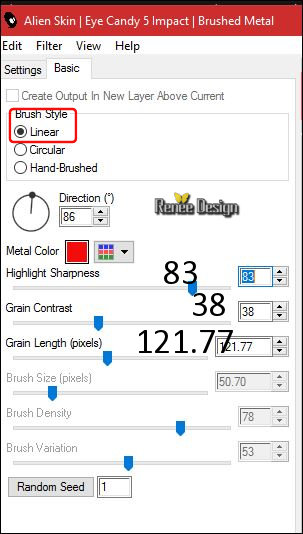
32.
Sélections – Inverser
33.
Effets – Modules externes – EyeCandy 5 Impact –
Glass/couleur Blanc
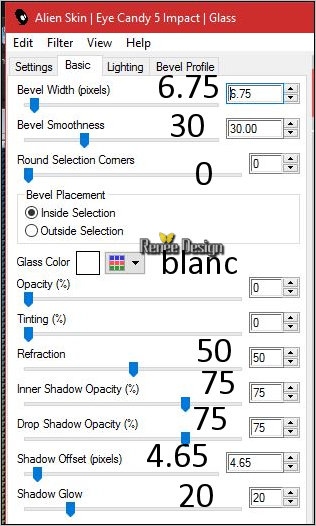
DESELECTIONNER
34.
Propriété du calque – Mode Recouvrement /Opacité a 87
35.
Calques – Ajouter un nouveau calque
36.
Sélections /charger –enregistrer une sélection- Charger la sélection a partir du disque ‘’
Atmosphere_3’’
37.
Activer le tube ‘’ Renee_tube_Connexion.pspimage’’
-
Editer copier – Editer coller dans la sélection
38.
Calques – Ajouter un nouveau calque
39.
Effets – Effets 3 D – Découpe / Noir
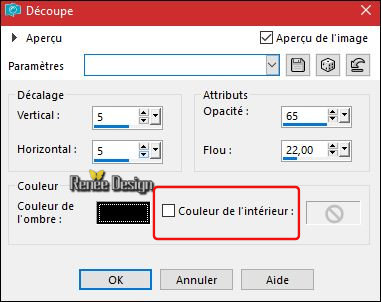
DESELECTIONNER
-
Palette des couleurs mettre en avant plan la couleur
#b8b1d6
40.
Calques - Ajouter un nouveau calque
41.
Sélections /charger –enregistrer une sélection- Charger
a nouveau la sélection a partir du disque ‘’
Atmosphere_4’’
42.
Activer le pot de peinture /Opacité a 100
-
Remplir de la couleur avant plan
43.
Effets – Modules Externes –Textures – Placage de texture
( si vous
n'avez pas cet effet dans votre filtre )
Appliquer
le filtre ci dessous qui donne quasiment le même effet
- Effets -
Unlimited ICNETFILTERS/ Paper Textures- Cotton Paper,
Fine à 66/125
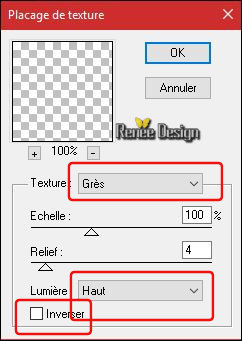
DESELECTIONNER
44.
Propriété du calque –Mode Ecran /Opacité a 65
Vous avez le choix entre 2
tubes
45.
Activer le tube ‘’ Renee_tube_couple.pspimage’’
-
Image redimensionner à 70%
- Si
vous prenez le tube ‘’Renee_tube_myface_shadow.pspimage’’
- Se
placer sur le raster 4 du tube
-
Image redimensionnez à 70%
-
Editer copier – Editer coller comme nouveau calque
-
Placer en bas à gauche
46.
Calques fusionner les calques visibles
47.
Calques – Ajouter un nouveau calque
48.
Sélections /charger –enregistrer une sélection- Charger la sélection a partir du disque ‘’
Atmosphere_5’’
49.
Activer le pot de peinture
 et remplir de la couleur #ed1210
et remplir de la couleur #ed1210
DESELECTIONNER
50.
Effets – Modules externes – DBS flux – Radial
transmission
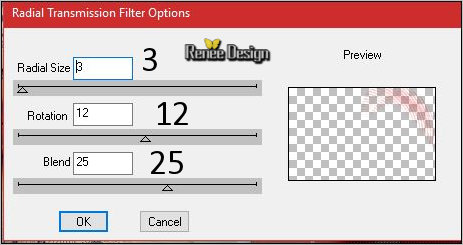
51.
Effets – Effets de Distorsion – Vent
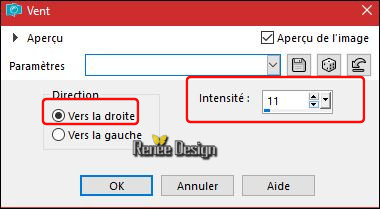
52.
Calques – Dupliquer
53.
Image Retourner
54. Effets – Unlimited -
Harry's Button Tools - Flat Button I
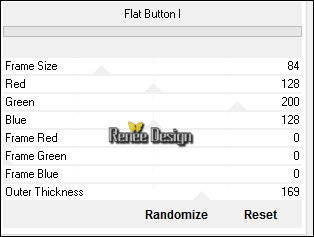
55.
Calques – Dupliquer
56.
Propriété du calque – Mode Lumière dure
57.
Calques fusionner le caque du dessous
58.
Activer le tube ‘’Atmosphere_3’’
-
Editer copier – Editer coller en place comme nouveau
calque
59.
Activer le tube ‘’ Activer le tube ‘’Atmosphere_4’’
-
Editer copier – Editer coller en place comme nouveau
calque
-
Palette des couleurs mettre en avant plan la couleur
#b8b1d6
60.
Calques –Ajouter un nouveau calque
61.
Sélections /charger –enregistrer une sélection- Charger
a nouveau la sélection a partir du disque ‘’
Atmosphere_6’’
62.
Activer le pot de couleur –Opacité a 100 –remplir la
sélection (2 clics)
63.
Effets – Modules Externes – Xero – Soft Vignette
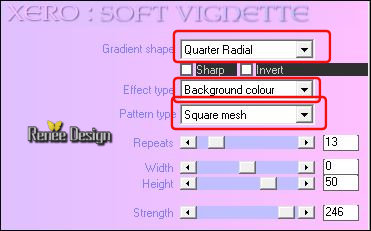
DESELECTIONNER
64.
Image - Ajouter des bordures de 1 Pixel en #b8b1d6
65.
Image - Ajouter des bordures de 4 Pixel en blanc
66.
Image - Ajouter des bordures de 1 Pixel en #b8b1d6
67.
Image - Ajouter des bordures de 45 Pixel en blanc
68.
Activer la baguette magique et sélectionner cette
bordure de 45 pixels

69.
Sélections - Inverser
70.
Effets – effets 3 D – Ombre portée 3/ - 3 /48 /19 en
noir
71.
Effets – effets 3 D – Ombre portée - 3/ 3 /48 /19 en
noir
C'est terminé- Merci
Renée
Ecrite le 20/04/2017
et
mis en place
le 2017
*
Toute ressemblance avec une leçon existante est une pure
coïncidence
*
N'oubliez pas de remercier les gens qui travaillent avec
nous et pour nous j'ai nommé les tubeurs et
les traductrices Merci |
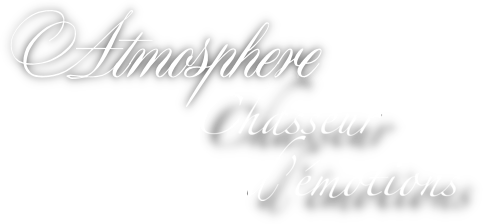


 Traduit
Traduit






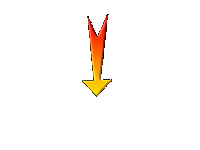



 Tous
droits réservés
Tous
droits réservés
